如何在 WordPress PHP.ini 2021 中增加内存
已发表: 2017-08-08上传的文件超过了 php.ini 中的 upload_max_filesize 指令
您可能正在搜索上述错误消息的结果,并且可能想知道如何增加 php.ini WordPress 网站文件中的内存。 以下解决方案将帮助您在几分钟内修复错误,而无需等待支持团队回答您。
您需要知道的基本命令

在 WordPress php.ini 中设置增加内存之前,我们需要知道我们要使用的代码是什么以及它们的功能是什么
1) memory_limit
一个脚本可能消耗的最大内存量,记住你在这里给出的值应该大于你的文件大小。 例如,假设这是您的存储卡或磁盘空间限制。
2) max_execution_time
每个脚本的执行时间。 那是服务器对文件做出反应的时间。 例如,为您的文件进入服务器打开服务器大门的时间限制。 如果您的文件大小较大,无法在几秒钟内上传,请增加此值
有时这也可能是出现内存耗尽限制错误和服务器超时消息的原因之一。
3) post_max_size
PHP 将接受的 POST 数据的最大大小。 要禁用限制,请将其设置为零。 POST 请求是一种请求 Web 服务器接受包含在请求消息正文中的数据的方法
4)upload_max_filesize
服务器中允许的最大大小,这是我们在 WordPress php.ini 中增加内存的关键。 您可能已经在您的 WordPress 画廊中看到了帖子或图片的最大上传大小。它定义了您可以上传到服务器的单个文件的文件大小限制。 它是其中之一
它定义了您可以上传到服务器的单个文件的文件大小限制。 这是您可以定义的在服务器上有效管理空间的方法之一。 在大多数情况下,此命令将帮助您解决内存限制耗尽问题。
在 WordPress 中增加内存的方法

大多数情况下,内存耗尽错误是由服务器端引起的,而不是由您的主题或网络速度引起的。 当然,后两者也可能会造成麻烦,但这种情况很少见。 说为了修复这个服务器端错误,我们需要获得您网站的服务器访问权限。
首先,您必须登录您的 cpanel 或服务器帐户。 找到 WordPress 根目录,即安装 WordPress 的文件夹位置。 到达那里后,您的 WordPress 目录将如下所示。
从这里你可以通过以下各种方法增加你的记忆力
创建或编辑现有的 PHP.ini 文件
进入wp-admin文件并查找php.ini或php5.ini 。 如果有你必须编辑它。 如果wp-admin文件中没有这样的文件,则创建一个名为php.ini的新文件夹
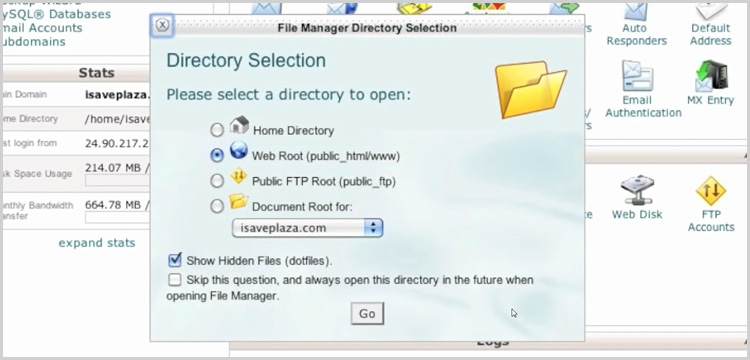
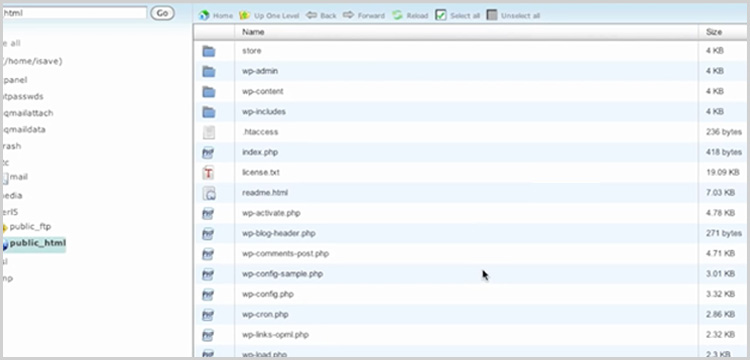
创建文件后,复制下面的代码,将其粘贴到 php.ini 文件中并保存。
专业提示:所有给出的值都是任意值,根据需要更改值
upload_max_filesize = 720M
post_max_size = 64M
memory_limit = 1024M
最大执行时间 = 180
如果您正在编辑现有的 php.ini 文件,请搜索该术语并更改您需要的值。
专业提示:设置最大帖子大小没有任何限制使用值 0(零)
这是在 WordPress php.ini中增加内存的最常用方法
注意:有时托管服务提供商不允许您访问 php.ini 文件或让 WordPress php.ini 文件进行任何更改。 如果是这种情况,那么我们只能从服务器端获得支持。
但是,您仍然可以在寻求支持之前尝试下面提到的其他方法。
htaccess 方法
htaccess 是人们用来增加内存限制或最大化文件上传大小的下一个主要方式。 在该目录中,您可以找到.htaccess 文件进入该文件并粘贴以下代码。
php_value upload_max_filesize = 720M
php_value post_max_size = 64M
php_value memory_limit = 1024M
php_value max_execution_time = 180

使用 wp-config.php 文件
您可以尝试的最简单的方法并且解决问题的可能性也非常低。 然而,值得一试。 在您的服务器中搜索wp-config.php文件并粘贴以下代码以增加内存。
[代码语言=”PHP”]define('WP_MEMORY_LIMIT', '256M')[/code]
主题函数文件
上传大小有时可以从您的主题函数文件本身固定。 同样,修复此方法的可能性较小。 将以下代码复制并粘贴到您的 functions.php 文件中
@ini_set('upload_max_size', '720M');
@ini_set('post_max_size', '64M');
@ini_set('max_execution_time', '180');
在流行的托管服务提供商中
让我们看看如何在 Godaddy、BlueHost 和 SiteGround 等不同的托管服务提供商上增加 PHP.ini 中的上传最大文件大小。
Godaddy – php.ini 中的 upload_max_filesize 指令。
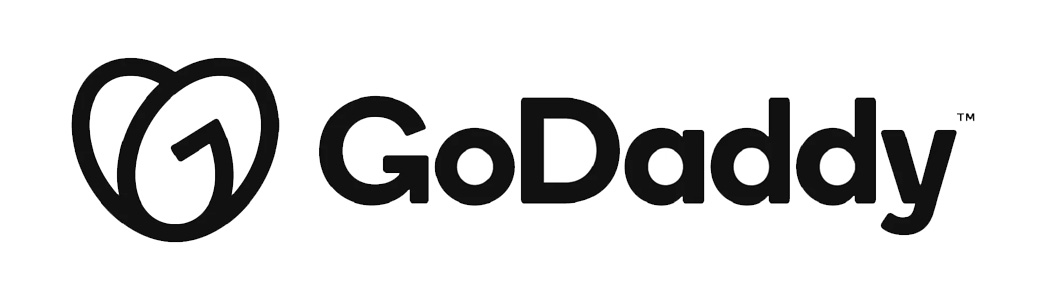 在 Godaddy 中,您可以通过编辑 user.ini 文件来增加 max_file 大小限制。 进入 cpanel 后,找到 user.ini 文件或在 WordPress 根目录中为自己创建一个。
在 Godaddy 中,您可以通过编辑 user.ini 文件来增加 max_file 大小限制。 进入 cpanel 后,找到 user.ini 文件或在 WordPress 根目录中为自己创建一个。
在user.ini文件中粘贴以下代码
memory_limit = 1024M
最大执行时间 = 180
最大输入时间 = 180
post_max_size = 64M
upload_max_filesize = 720M
专业提示: max_input_time代码是为了最大化每个脚本可能花费在解析请求数据上的时间。 最好在生产服务器上限制此时间,以消除意外长时间运行的脚本。
BlueHost – php.ini 中的 upload_max_filesize 指令
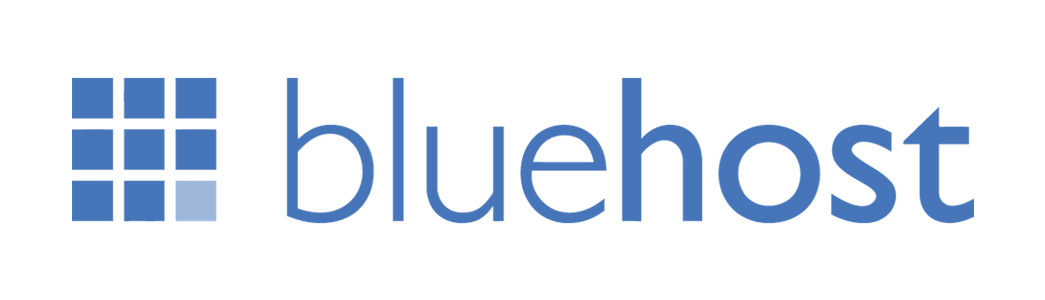 登录到您的 BlueHost cpanel,打开文件管理器并选择 WebRoot。 在右侧,您可以在滚动时看到 php.ini 文件。 右键单击它并选择代码编辑。
登录到您的 BlueHost cpanel,打开文件管理器并选择 WebRoot。 在右侧,您可以在滚动时看到 php.ini 文件。 右键单击它并选择代码编辑。
搜索upload_max_filesize并在此处给出您需要的值,即720M , post_max_size为64M
上传最大文件大小= 720M
post_max_size = 64M
SiteGround – php.ini 中的 upload_max_filesize 指令。 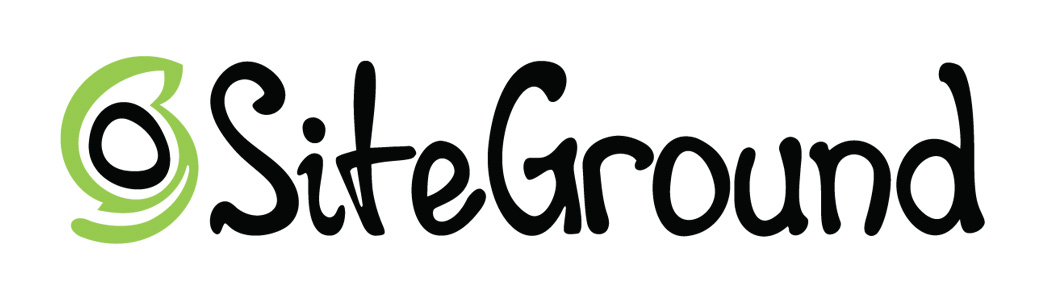
SiteGround 为您提供了两种编辑php.ini文件的选项,一种是他们的 PHP 变量管理器工具,另一种是我们必须手动编辑 php.ini 文件,正如我们之前所见。 该工具对初学者来说非常方便。 让我们看看如何使用该工具最大化文件上传大小。
[SiteGround 工具的图像]
要使用PHP 变量管理器工具编辑 php.ini 文件,请登录到您的 cpanel 并找到管理器工具。 选择安装 WordPress 的目录,然后单击ADD 。
在那里,您将找到我上面解释的代码的变量和 php 字段。 在相应的字段中更改您想要的值并保存更改。 如果要为所有子目录设置更改,请选中“将更改应用于所有子目录”复选框。
注意:此选项仅适用于云和专用托管计划。 对于共享主机,您需要获得服务器端技术支持。
准备在 WordPress Php.ini 中增加内存
这些是您可以用来增加内存的方法,即增加 PHP 内存。 与 SiteGround 一样,大多数托管服务提供商都会在全球范围内为共享托管设置自己的 PHP 限制。 我们无法自行手动增加此类服务器中的 PHP 内存。 为此,我们需要寻求托管服务提供商的支持。
